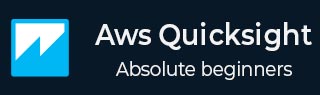
- AWS Quicksight 教程
- AWS Quicksight - 主页
- AWS Quicksight - 概述
- AWS Quicksight - 登陆页面
- AWS Quicksight - 使用数据源
- AWS Quicksight - 数据源限制
- AWS Quicksight - 编辑数据集
- AWS Quicksight - 创建新分析
- AWS Quicksight - 添加视觉效果
- 使用滤镜来呈现视觉效果
- AWS Quicksight - 见解
- AWS Quicksight - 创建故事
- AWS Quicksight - 使用参数
- AWS Quicksight - 共享分析
- AWS Quicksight - 仪表板
- AWS Quicksight - 管理 Quicksight
- AWS Quicksight - 版本类型
- AWS Quicksight - 管理 IAM 策略
- AWS Quicksight - 嵌入仪表板
- AWS Quicksight - AWS 开发工具包
- 开发者的责任
- AWS Quicksight 有用资源
- AWS Quicksight - 快速指南
- AWS Quicksight - 有用的资源
- AWS Quicksight - 讨论
AWS Quicksight - 创建故事
故事是一种选项,您可以捕获一系列屏幕并逐个播放它们。例如,如果您想查看具有不同过滤器选项的视觉效果,您可以使用story。要创建故事,请单击最左侧面板上的故事。默认情况下,有一个名为 Storyboard 1 的故事。现在使用顶部最右侧面板上的捕获图标捕获屏幕。屏幕的每次捕获也称为场景。您可以捕获多个场景,这些场景将添加到“故事板 1”下。一旦您的主数据源刷新,故事中的数据就会自动刷新。
